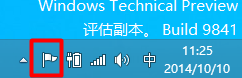win10正式版工具欄中的操作中心不見該怎麼辦?windows 10電腦右下角操作中心圖標消失怎麼解決。之前系統安裝完還是可以正常使用的,今天看右下角操作中心圖標消失了,不知道是不是自己的亂設置導致的,經過自己的嘗試,終於找到如何操作了。下面分享兩種解決辦法,大家可以選擇性的學習。

方法一:普通方式
1、有時候各種各樣的原因導致系統出點小問題,比如這次的操作中心消失不見,在任務欄我們看不到操作中心
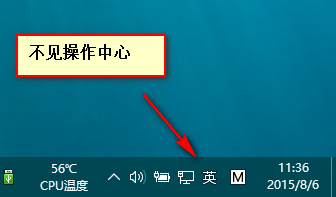
2、我們打開開始菜單——設置
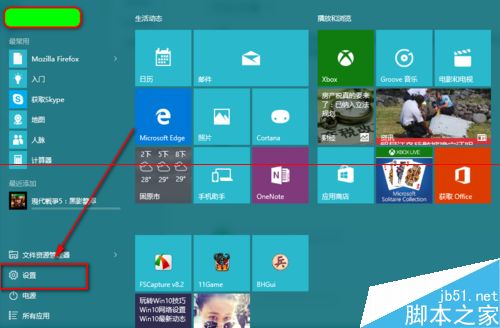
3、接著在彈出的主窗口中選擇系統
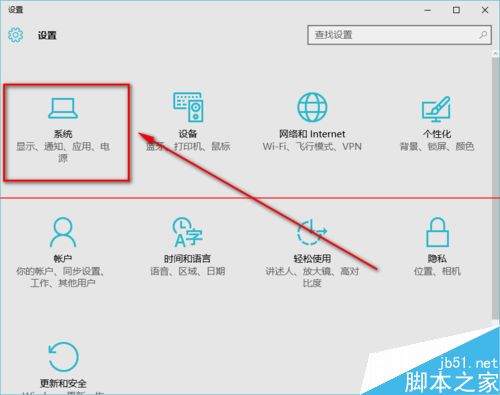
4、在系統窗口中選擇通知和操作
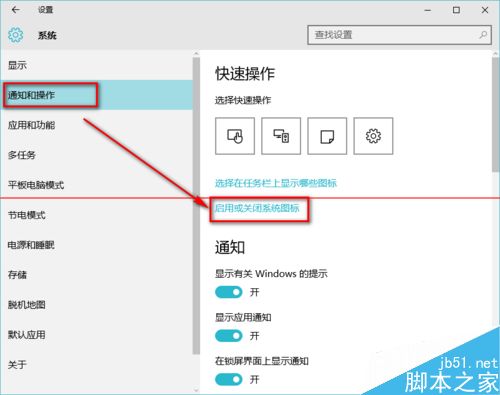
5、接下來通知和操作——啟用和關閉系統圖標
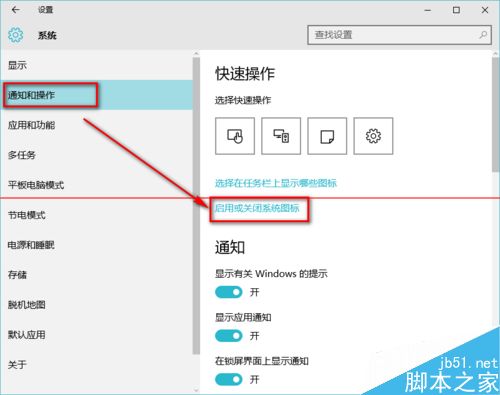
6、在這裡我們找到操作中心選項打開其後面的開關即可
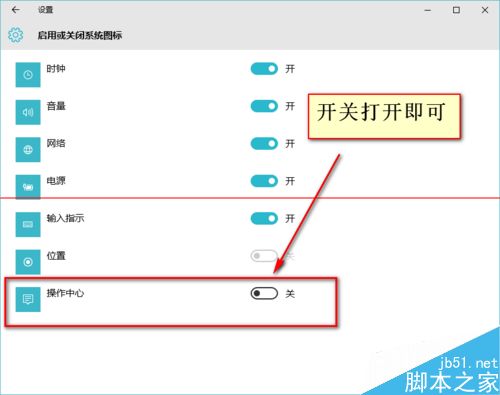
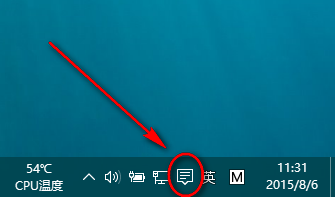
方法二 快速方式
1、打開計算機,看電腦右下角的操作中心圖標消失了。那麼該怎麼辦呢?看我的解決辦法。
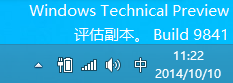
2、我們用鼠標點擊電腦右下角的向上箭頭圖標。
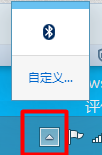
3、然後我們在彈出的選項中我們選擇“自定義”
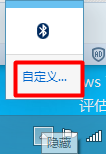
4、我們點擊“通知區域圖標”窗口下面的“啟用或關閉系統圖標”
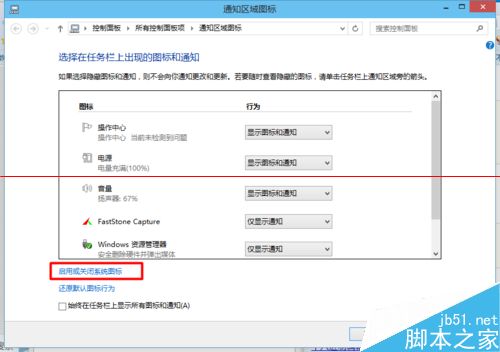
5、在“系統圖標”窗口裡可以看到“操作中心”被關閉了。原來是我們的誤操作導致圖標消失了
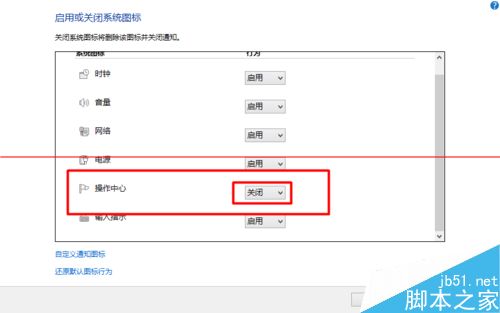
6、我們只要將“操作中心”選擇為“啟用”,然後點擊“確定”。就可以了。
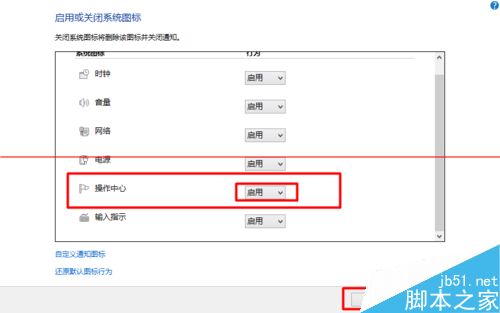
7、設置好,在系統右下角就可以看到“電源”圖標出現了。